入手Apple Watch到现在已经有半年的时间,加上已有的iPhone 12、MacBook Pro(2019款)、iPad 6(2018款)、AirPods Pro,基本凑齐了苹果全家桶。苹果设备之间的互联体验一直为人称道,也是众多厂商“致敬”的重点,这篇文章我来结合日常生活和工作,说说这些设备间的生态互联体验如何。可能有些功能我还没有发掘出来,欢迎大家补充。

苹果官网将这些设备间的互联功能称之为“连续互通”,包含了随航功能、自动解锁、“连续互通”相机、接力、智能热点、iPhone蜂窝网络通话、短信/彩信、通用剪贴板、隔空投送、速绘和标记连续互通等。对我来说,有些的确很有用,有些就可以说是鸡肋了。接下来我会挨个展开说一说,再说一些AirPods Pro和Apple Watch相关的互联体验。
注:文中图片来自苹果官网,自己懒得拍了。
需要注意,想要使用这些功能的条件是,所有的设备都放在彼此附近,登录了同一个Apple ID和iCloud、都打开了蓝牙、Wi-Fi并在设置中打开了接力功能。
1、随航功能
随航功能主要是指Mac电脑和iPad之间的协同,可以将iPad作为Mac电脑的另一个显示屏。并且有“扩展”和“镜像”两种模式,前者功能较多,比如可以在电脑和平板上操作不同的App;后者只能复制电脑屏幕的内容,可以在给别人展示屏幕内容的时候使用。

之前我在看网课时尝试过这种形式,电脑屏幕播放课程视频,平板屏幕打开Notability用手写笔记录重点。但其实平板端也有Notability,还用随航功能,有些多此一举了,毕竟Notability可以通过iCloud即时同步。
不可否认,对于喜欢绘画的朋友们来说,随航是个不错的功能,可以拿iPad当画板,也能让iPad的利用率再提升一些。我手上这台iPad已经用了两年多了,基本都是用它看视频,玩游戏的话这块屏幕还是有点大了,而且比较重。而且我也不习惯同时看两个屏幕,尝试了几次之后就放弃了,甚至还在小黄鱼上出掉了手写笔。
2、自动解锁
自动解锁可以说是感知最明显、真正一用就回不去、但又经常间歇性不好用的功能。
iPhone系统版本在iOS 14.5以上,Apple Watch系统版本在watchOS 7.4以上,可以在戴口罩时用Apple Watch帮助解锁iPhone。前提是Apple Watch必须在附近、佩戴中、已经解锁,并且设置了密码,然后在iPhone的设置——面容ID与密码中开启此功能。
以往都会因为戴着口罩,面容ID无法识别,还要等着密码界面的出现。有了这个功能之后,的确比以前方便了很多,戴口罩时,拿起手机便会快速解锁,不用像以前那样需要输入密码。但是这一功能有些过于灵敏了,比如有时只是想看个时间,手表一震动,手机解锁了,有时甚至抬手就能解锁。当然这也不能怪手机,毕竟它也不知道你拿起手机是要干啥。
而且这一功能还会时不时的就失灵。在等着手表帮助解锁手机时,迟迟无法解锁,在你快要放弃,想要输入密码时,又自动解锁了手机。希望后续的系统更新能够解决这个问题。
不止Apple Watch能解锁iPhone,iPhone也能反过来解锁Apple Watch。比如早上刚刚戴上手表,还没有输入密码解锁手表时,先解锁了手机,就可以自动解锁手表,无需输入密码,也很方便。

Apple Watch还可以帮助解锁Mac电脑。在Mac电脑需要输入密码或验证触控ID时,用Apple Watch就可以操作,比如无需输入密码或触控ID就可以解锁电脑。不过在重启之后,或者几天不用之后,是无法用Apple Watch直接解锁Mac电脑的,只能用密码或触控ID,或许是出于安全考虑?
这里我有一个建议,用手表解锁电脑和手机时,手表的震动着实有些大,希望后续可以优化,或者增加一个设置选项,可以自定义震动强度。
3、“连续互通”相机
在写文章时如果需要插入手机拍摄的图片,一般我们都会先用手机拍照,然后把照片传到电脑上,再插入到文档里。iPhone和Mac电脑之间的“连续互通相机”功能可以简化这一过程。

比如在备忘录或者Mac电脑自带的办公三件套(Pages文稿、Numbers表格和Keynote讲演)中,甚至在桌面上,都可以直接调用iPhone的摄像头实现拍照和扫描文档,扫描文档功能尤其实用。当然如果这一功能可以直接集成到相机App,打开相机App就可以直接扫描文档就更好了。
微软的办公三件套如果也能使用连续互动相机,也会方便不少,但目前还不支持。
4、接力
在手机上编辑了一半的文档,可以在电脑上继续编辑,手机上已经打开的App会出现在电脑的程序坞里,并且图标上会有个小角标显示当前正在用什么设备查看,点击就可以打开并继续工作进度了。
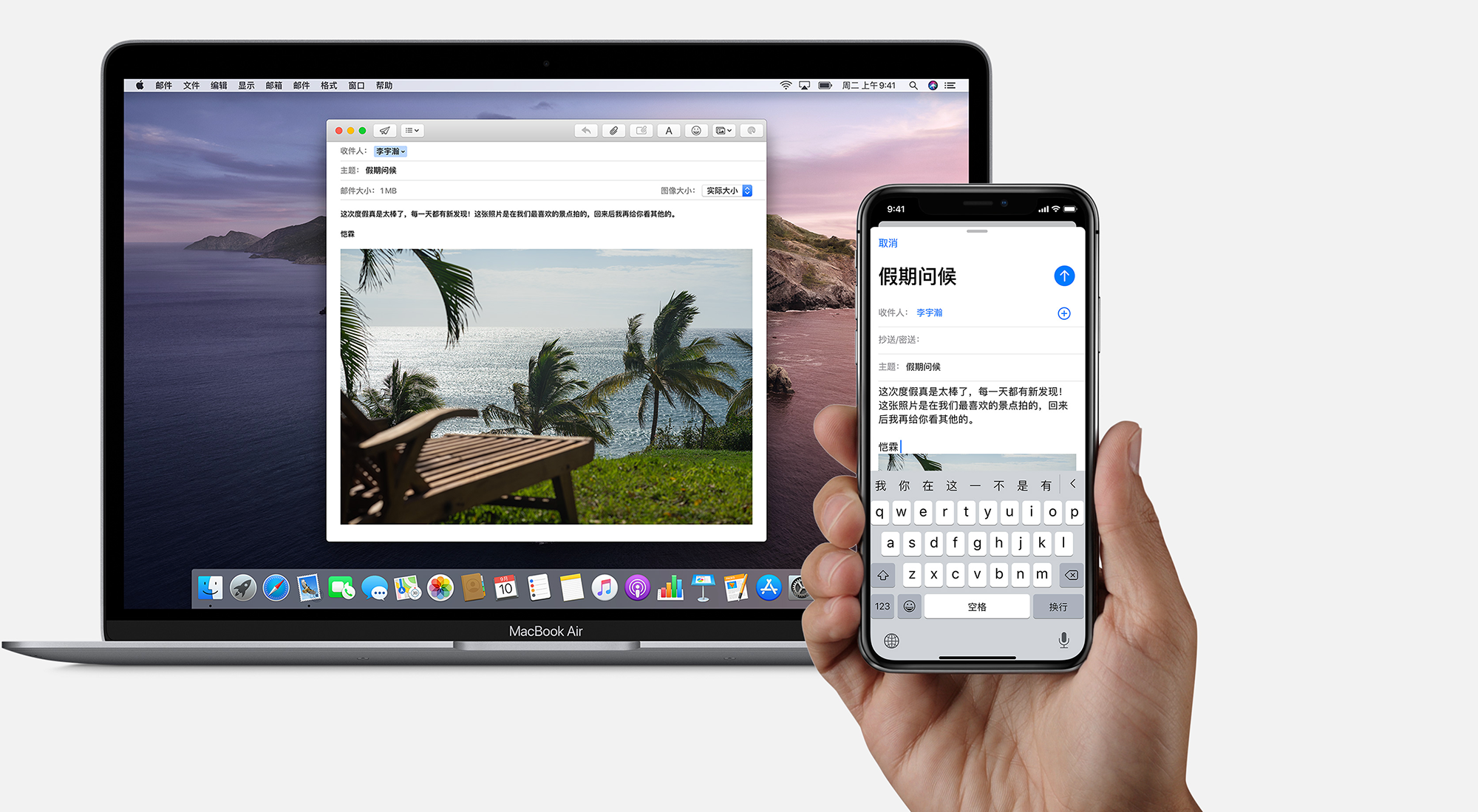
比如,我正在iPhone的备忘录里写这篇文章,Mac电脑的程序坞就会出现备忘录图标,点击就可以直接打开这篇文章继续写。手机、电脑、平板之间都可以实现接力,甚至是手表也能和电脑进行接力。
不过,除了苹果自己的App之外,支持该功能的第三方App还很有限,希望能有更多的开发者跟进。
5、智能热点
这个功能主要用在iPhone和Mac电脑之间,Mac电脑可以非常便捷地连接iPhone手机热点(当然要登陆同一个Apple ID)。最近公司网络状况奇差,在Wi-Fi的“个人热点”里点击就可以连接自己手机的热点,无需输入密码,非常方便。

但是不知道为啥,连接手机热点一段时间后,电脑的网络又会自动跳到公司的Wi-Fi,难道这也是Big Sur的BUG吗?
6、电话
这个功能可以让你用Mac电脑、iPad和Apple Watch接打电话。即使是不支持蜂窝数据的Apple Watch,只要是在手机的连接范围内,也可以接打电话,实测音量和清晰度都还不错。比如下班回家手机在充电,来电话了就可以在手表上接,不用担心错过电话,还是挺方便的。


与之类似的还有短信和彩信功能,也可以在手表上查看,不过现在短信已经很少使用了,基本都是各种促销和垃圾信息,挺烦的。
顺便问一下,最近我的电脑经常会在来电话时没有任何提示,这个原因我还在排查,有人遇到过这个问题吗?
7、通用剪贴板

通用剪贴板功能可以实现在电脑上复制文字或图片,在手机上粘贴,反之亦然。这也是日常工作时比较实用的一个功能。而且据苹果官网的介绍,还可以在两台Mac系统的电脑之间复制粘贴文件,当然你要先有两台Mac。
8、隔空投送

如果用非苹果设备,我们想把手机上的文件发到电脑上,或者想把自己电脑上的文件发给别人,一般都是用聊天工具,比如QQ微信等。隔空投送功能可以解决这一问题。
通过隔空投送,iPhone上的文件可以快速发到Mac电脑上,临近的两台Mac电脑之间发送文件也非常快,而且没有文件大小的限制。
9、速绘和标记连续互通

这个功能比较适合有Apple Pencil和iPad的用户,也可以用手指在iPhone上绘制标记,标记的内容会直接出现在Mac电脑端。工作内容所限,我没怎么用过这个功能,不做评论。
10、AirPods Pro相关互联体验
AirPods Pro可以便捷的与苹果设备连接,而且还有自动切换设备的功能。苹果官网介绍,这个功能可以使音频在iPhone、Apple Watch、iPad和Mac之间无缝切换。

实际使用一段时间后发现,设备间的切换还有一些BUG。比如我在接听微信语音通话时,拿出耳机便会自动连接电脑,但我想用手机接听,就得在手机端连接耳机。这时如果电脑端微信收到消息,耳机就会自动连接回电脑。简单说就是会跳来跳去,现在我都是要先关闭电脑的蓝牙,然后再戴上耳机,接听微信语音通话。希望后续苹果能优化这种连接逻辑。
11、Apple Watch相关互联体验
前面已经说过自动解锁、电话等与Apple Watch相关的互联功能了,最后再说说Apple Watch和iPhone的消息同步。
手机端的一些通知会同步到手表上,避免错过重要的消息。比如短信、微信、支付宝等等App的通知。如果手机熄屏放在旁边,有新通知了会优先在Apple Watch上提示。手机不在手边时,也不用担心会错过重要消息(前提是不能离太远)。这个功能还存在一些适配上的问题,有些手机端App的通知不会显示在手表上。

写了这么多,相信大家对苹果设备的生态互联体验已经有了一些了解。如果你还有HomePod等苹果产品的话,还会有一些本文中没有提到的互联玩法。
目前华为等厂商也在朝这个方向努力,甚至有些功能更加优秀,比如华为手机和华为笔记本之间的多屏协同,还有华为手机与智慧屏、平板与智慧屏之间的便捷投屏、畅连通话的跨屏流转等等。这些功能虽然解决了一些痛点,但归根结底,都是在构筑厂商自己的生态壁垒,对其他品牌产品的支持十分有限。
这对于用户来说到底是好是坏,还有待观察。问题来了,你会为了这些生态互联功能而购买更多苹果产品吗?

要全用苹果的新设备体验还是可以的,就是穷,买不起
用的过来吗?这么多设备?
轻办公还行,但是像我们一样频繁通过微信收客户资料,对客户资料进行加工的人来说就是噩梦,除非公司标配Mac,不然就是白扯。
非常好用
用不了solidwork,auto cad,altoum,keil,iar,